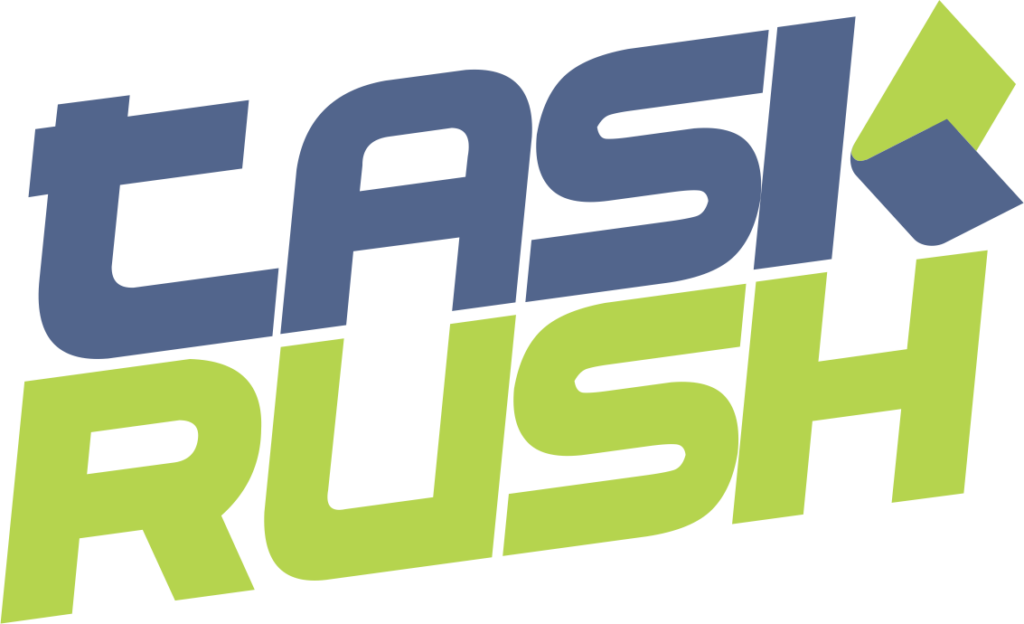Neste tutorial, você vai aprender a fazer a configuração das notificações no TaskRush. Esses recursos tornam a plataforma mais personalizada e ajudam você a manter o controle total dos seus projetos.
Configuração das Notificações: acompanhe tudo em tempo real
Para visualizar as notificações no TaskRush, siga os passos abaixo:
- Acesse o Dashboard da plataforma.
- No canto superior da tela, clique no ícone de notificações.
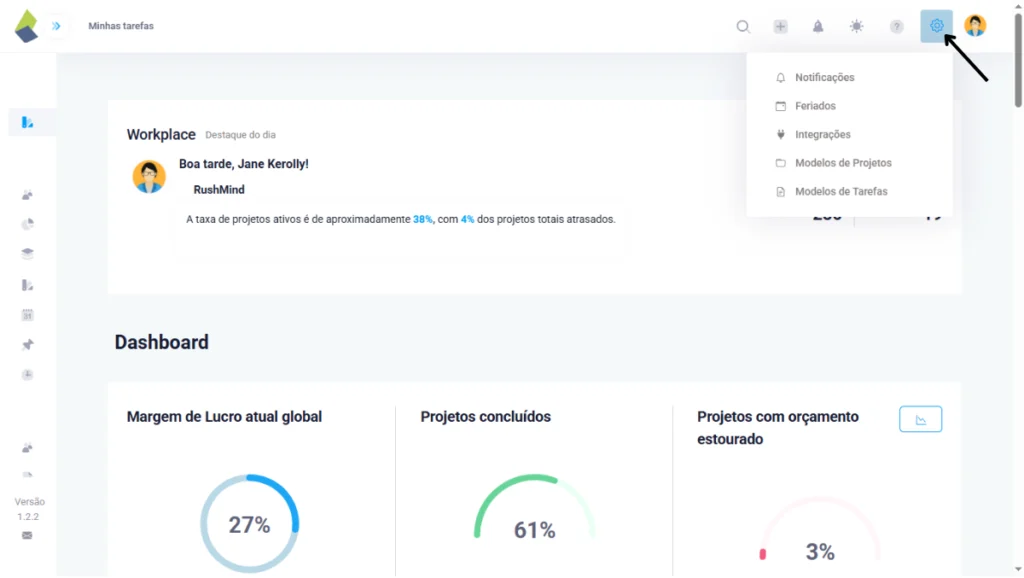
Ao abrir esse painel, você poderá visualizar alertas importantes sobre os projetos em andamento, como:
- Projetos com prazo estourado;
- Quando a margem de lucro ultrapassa o índice configurado;
- Outras informações relevantes sobre seus clientes e atividades da equipe.
As notificações são atualizadas em tempo real e ajudam você a agir rapidamente diante de possíveis problemas.
Configurações Gerais: como personalizar o TaskRush para sua empresa
No menu de Configurações Gerais, você encontrará opções importantes para adaptar o TaskRush à realidade do seu time. Abaixo explicamos como configurar os principais recursos:
Feriados
Você pode cadastrar feriados para que esses dias não sejam contabilizados como dias úteis nos relatórios de horas.
Como configurar:
- Vá até Configurações Gerais > Feriados.
- Clique em Adicionar Feriado.
- Escolha a data e o nome do feriado.
Esses dias serão exibidos na cor azul dentro dos relatórios, indicando que não são considerados na contagem da jornada de trabalho.
Índice de lançamento de horas
Essa configuração define qual é o percentual mínimo e máximo de horas que cada colaborador deve registrar, com base na jornada definida.
Padrão recomendado:
- Mínimo: 80%
- Máximo: 110%
Como configurar:
- Vá até Configurações Gerais > Índice de Lançamento de Horas.
- Defina os valores desejados.
O time tracking, aliado a essa configuração, permite gerar um mapa de calor que mostra como a equipe está distribuindo suas horas nas tarefas.
Índice de margem de lucro
O TaskRush permite definir uma margem mínima de lucro ideal para seus projetos. Essa configuração é útil para acompanhar a rentabilidade de cada entrega.
Padrão sugerido pela plataforma:
- Mínimo de 50% de lucro.
Como configurar:
- Vá até Configurações Gerais > Margem de Lucro.
- Ajuste o percentual de margem desejado.
Os gráficos relacionados aos projetos são exibidos com cores de acordo com essa margem, facilitando a análise visual dos resultados.
Complemente a leitura
TaskRush: veja todas as funcionalidades
Permissões de acesso: controle o que cada perfil pode ver
O TaskRush trabalha com três tipos de usuários, cada um com níveis diferentes de acesso:
- Administrador: tem acesso completo, inclusive às informações de faturamento e configurações da empresa.
- Gestor: tem acesso a tudo, exceto aos dados financeiros.
- Usuário: possui acesso limitado às tarefas e projetos atribuídos a ele.
Essas permissões podem ser configuradas no momento da criação do usuário ou ajustadas depois em Configurações > Usuários.
Configure hoje mesmo
Aprender sobre Configurações de notificações e Ajustes gerais no TaskRush pode fazer toda a diferença no dia a dia da sua gestão. Esses ajustes permitem que você personalize a plataforma, aumente o controle operacional e tome decisões mais rápidas e estratégicas.
Continue acompanhando nossos tutoriais para explorar tudo que o TaskRush pode oferecer. Se ainda não testou, aproveite a versão gratuita e veja como é simples organizar seu fluxo de trabalho.